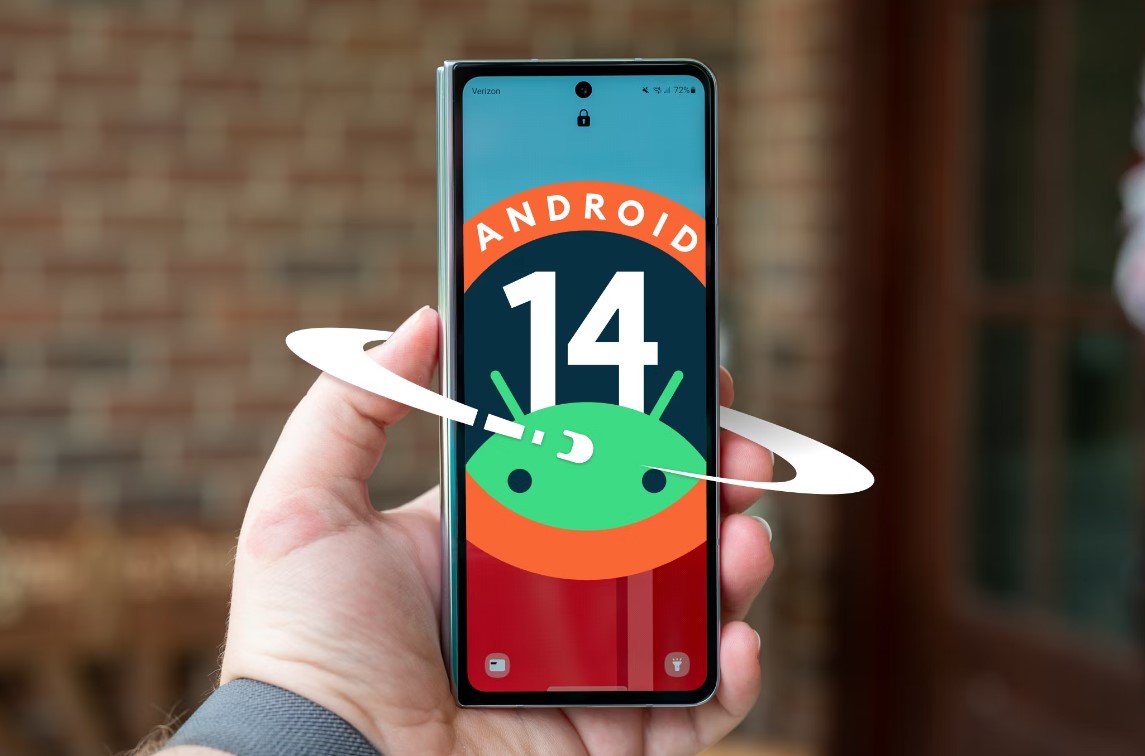اگر به دنبال راهی هستید تا گوشی سامسونگ خود را به یک ابزار شخصی و منحصر به فرد تبدیل کنید، به جای درستی آمدهاید. در این مقاله، قصد داریم شما را با روشهای خلاقانه و کاربردی برای سفارشی کردن گوشی سامسونگتان آشنا کنیم. از تغییر تصویر زمینه و تمها گرفته تا تنظیمات پیشرفته امنیت و مدیریت برنامهها، همه و همه را به زبان ساده و گام به گام برای شما توضیح خواهیم داد.
با دنبال کردن این راهنما، نه تنها ظاهر و عملکرد گوشیتان را بهبود میبخشید، بلکه تجربه کاربری خود را نیز به سطح بالاتری ارتقاء خواهید داد. فرقی نمیکند که به دنبال یک ظاهر زیبا و متفاوت باشید یا بخواهید کارایی و بهرهوری خود را افزایش دهید، این مقاله همه نیازهای شما را پوشش میدهد. آمادهاید؟ در این مقاله، شما را قدم به قدم در سفارشیسازی بخشهای مختلف رابط کاربری، تنظیمات و برنامهها راهنمایی خواهیم کرد. با ما همراه باشید.
در این مقاله چه چیزهایی خواهید آموخت؟
- تنظیمات ظاهری مانند نحوه تغییر تم، والپیپر، فونت و آیکنها، چگونگی شخصیسازی صفحه قفل و نوار اعلان و تنظیمات مربوط به صفحه نمایش و نور
- تنظیمات عملکرد مانند بهینهسازی مصرف باتری برای افزایش طول عمر آن، ارتقای سرعت و عملکرد گوشی و تنظیمات مربوط به امنیت و حریم خصوصی
- برنامهها مانند نصب و حذف برنامههای دلخواه، مدیریت و سازماندهی برنامهها و بهینهسازی مصرف دیتا و حافظه
- و موارد دیگر!
تنظیمات عملکرد سفارشی سازی گوشی سامسونگ
بهینهسازی عملکرد گوشی سامسونگ شما نه تنها موجب افزایش سرعت و کارایی آن میشود، بلکه به عمر طولانیتر باتری و امنیت بالاتر نیز کمک میکند. در این بخش، با نحوه بهینهسازی مصرف باتری، ارتقای سرعت و عملکرد گوشی، و تنظیمات مربوط به امنیت و حریم خصوصی آشنا خواهید شد.
بهینهسازی مصرف باتری برای افزایش طول عمر آن
مصرف بهینه باتری یکی از دغدغههای اصلی کاربران گوشیهای هوشمند است. برای افزایش طول عمر باتری گوشی سامسونگ خود، میتوانید از راهکارهای زیر استفاده کنید:
فعالسازی حالت صرفهجویی در مصرف باتری:
به بخش تنظیمات (Settings) بروید؛ روی گزینه مراقبت از دستگاه (Device care) ضربه بزنید. گزینه باتری (Battery) را انتخاب کنید. حالت «صرفهجویی در مصرف باتری» (Power saving mode) را فعال کنید تا مصرف انرژی کاهش یابد.
مدیریت برنامههای پرمصرف:
روی گزینه باتری (Battery) ضربه بزنید. گزینه استفاده از باتری (Battery usage) را انتخاب کنید تا برنامههای پرمصرف را شناسایی و مدیریت کنید.
کاهش روشنایی صفحه:
وارد قسمت صفحه نمایش (Display) شوید؛ روشنایی صفحه (Brightness) را کاهش دهید یا حالت خودکار (Adaptive brightness) را فعال کنید.
ارتقای سرعت و عملکرد گوشی
برای اینکه گوشی سامسونگ شما سریعتر و روانتر عمل کند، میتوانید اقدامات زیر را انجام دهید:
روی گزینه گزینههای توسعهدهنده (Developer options) ضربه بزنید. برای فعالسازی این گزینه، به درباره تلفن (About phone) رفته و روی شماره ساخت (Build number) چند بار ضربه بزنید تا پیام فعالسازی نمایش داده شود. انیمیشنهای پنجره (Window animation scale)، انتقال (Transition animation scale) و طول مدت انیمیشن (Animator duration scale) را کاهش دهید یا خاموش کنید.
یکی دیگر از مواردی که کمتر به آن توجه میشود، بستن برنامههای پسزمینه است. برنامههایی که به آنها نیاز ندارید را ببندید تا منابع سیستم آزاد شوند. برای این کار کافی است دکمه برنامههای اخیر (Recent apps) را فشار دهید.
با اعمال این تنظیمات، گوشی سامسونگ شما نه تنها عملکرد بهتری خواهد داشت، بلکه اطلاعات شخصی و حریم خصوصی شما نیز در امان خواهد بود. حالا که با این گامها آشنا شدهاید، وقت آن است که گوشی خود را به بهترین شکل ممکن سفارشی کنید و از تجربه کاربری بهبود یافته لذت ببرید!
سفارشیسازی ظاهر گوشی سامسونگ
اولین قدم در سفارشیسازی گوشی سامسونگ شما، تنظیمات ظاهری آن است. این بخش شامل مواردی مانند تم، والپیپر، فونت، آیکنها، صفحه قفل و نوار اعلان میشود. با تغییر این تنظیمات، میتوانید رابط کاربری گوشی خود را به گونهای شخصیسازی کنید که کاملاً مطابق با سلیقه و نیازهای شما باشد. یکی از اولین گامها در سفارشیسازی گوشی برند سامسونگ، تغییرات ظاهری آن است.
با انجام این تنظیمات، میتوانید گوشی خود را به یک ابزار شخصی و منحصربهفرد تبدیل کنید. در این بخش، نحوه تغییر تم، والپیپر، فونت و آیکنها، شخصیسازی صفحه قفل و نوار اعلان، و تنظیمات مربوط به صفحه نمایش و نور را به شما آموزش میدهیم.
تغییر تم:
تمها یکی از سادهترین و جذابترین روشها برای تغییر ظاهر گوشی هستند. برای تغییر تم:
- به بخش تنظیمات (Settings) بروید.
- روی گزینه «والپیپر و تمها» (Wallpapers and themes) ضربه بزنید.
- از بین تمهای موجود، یک تم را انتخاب کرده و روی «دانلود» و سپس «اعمال» (Apply) کلیک کنید.
تغییر والپیپر:
والپیپر یا تصویر زمینه میتواند حال و هوای گوشی شما را به کلی تغییر دهد. برای تغییر والپیپر در فسمت تنظیمات، به دنبال گزینه والپیپر بگردید؛ روی گزینه والپیپر (Wallpapers) ضربه بزنید. از گالری، تصاویر پیشفرض یا تصاویر آنلاین، یک تصویر را انتخاب کرده و روی «اعمال» (Set as wallpaper) کلیک کنید.
تغییر فونت:
فونتهای مختلف میتوانند خوانایی و زیبایی گوشی شما را بهبود بخشند. برای تغییر فونت در همان قسمت تنظیمات(Settings) روی گزینه صفحه نمایش (Display) ضربه بزنید. به بخش اندازه و سبک فونت (Font size and style) بروید و از میان فونتهای موجود یکی را انتخاب کنید.
تغییر آیکنها:
آیکنهای جذاب و متنوع میتوانند ظاهر منوها و برنامههای شما را تازه کنند. برای تغییر آیکنها میتوانید در قسمت جستجو (Search) برنامه تم را بنویسید تا پیدا کند، یا در قسمت تنظیمات خودتان به دنبالش بگردید. سپس روی گزینه تمها (Themes) ضربه بزنید. به بخش آیکنها (Icons) بروید و از میان آیکنهای موجود یکی را انتخاب و اعمال کنید.
شخصیسازی صفحه قفل:
صفحه قفل اولین چیزی است که هنگام باز کردن گوشی خود میبینید. برای شخصیسازی آن در بخش تنظیمات(Settings) ، روی گزینه صفحه قفل (Lock screen) ضربه بزنید. میتوانید والپیپر صفحه قفل، ویجتها و اطلاعات تماس اضطراری را تنظیم کنید.
شخصیسازی نوار اعلان:
نوار اعلان میتواند اطلاعات مهم را به شما نشان دهد و ظاهر آن را میتوانید به دلخواه تغییر دهید. برای شخصیسازی نوار اعلان، روی گزینه اعلانها (Notifications) ضربه بزنید؛ سپس تنظیمات مربوط به نمایش اعلانها، سبک و اولویت آنها را تغییر دهید.
تنظیمات مربوط به صفحه نمایش و نور:
صفحه نمایش و نور مناسب میتواند تجربه کاربری شما را بهبود بخشد و از خستگی چشمها جلوگیری کند. برای تنظیم صفحه نمایش و نور، روی گزینهی صفحه نمایش (Display) ضربه بزنید؛ تنظیمات مربوط به روشنایی (Brightness)، حالت شب (Night mode) و زمان خاموش شدن خودکار صفحه (Screen timeout) را انجام دهید.
با انجام این تنظیمات، گوشی سامسونگ شما نه تنها زیباتر خواهد شد، بلکه کاربری آن نیز برای شما راحتتر و لذتبخشتر خواهد بود. با ما در ادامه هم، همراه باشید تا با بقیه گامهای سفارشیسازی گوشیتان آشنا شوید!
مدیریت و سازماندهی برنامهها
مدیریت و سازماندهی برنامهها یکی از مهمترین بخشهای سفارشیسازی گوشی سامسونگ شماست. در این بخش، نحوه مدیریت و سازماندهی برنامههای دلخواه، مدیریت و سازماندهی برنامهها، و بهینهسازی مصرف دیتا و حافظه را به شما آموزش میدهیم. با این راهنماییها، میتوانید بهترین استفاده را از گوشی سامسونگ خود ببرید.
در اولین قدم، به صفحه اصلی (Home screen) بروید و منوی برنامهها را باز کنید. برای جابجایی برنامهها، آیکون برنامه مورد نظر را لمس کنید و نگه دارید، سپس آن را به محل دلخواه در صفحه اصلی بکشید.
اگر میخواهید روی صفحه اصلی پوشهای ایجاد کنید و چند برنامه را در یک پوشه بریزید، یک برنامه را روی برنامه دیگری بکشید و رها کنید. میتوانید نام پوشه را تغییر دهید و برنامههای مشابه را در آن سازماندهی کنید.
یکی دیگر از کارهایی که برای سفارشی سازی گوشی سامسونگ میتوان انجام داد، ساختن ویجت است. برای افزودن ویجت به صفحه اصلی بروید، جایی خالی را لمس کنید و نگه دارید، سپس گزینهی ویجتها (Widgets)را انتخاب کنید. برای انتخاب ویجت، ویجت مورد نظر را انتخاب کرده و به صفحه اصلی بکشید و رها کنید.
بهینهسازی مصرف دیتا و حافظه
برای مدیریت مصرف دیتا، به بخش تنظیمات بروید. روی گزینه اتصالات (Connections) ضربه بزنید و سپس استفاده از داده (Data usage) را انتخاب کنید. علاوه بر این شما میتوانید محدودیت مصرف دیتا را تنظیم کنید تا از استفاده بیش از حد جلوگیری کنید.
یکی دیگر از مواردی که برای بهینه سازی مصرف دیتا و حافظه انجام میدهند، پاکسازی حافظه است. برای انجام این کار، به قسمت Settings بروید. روی گزینه مراقبت از دستگاه (Device care) ضربه بزنید و گزینه حافظه (Storage) را انتخاب کنید. سپس برای پاکسازی فایلهای غیرضروری، روی گزینه پاکسازی (Clean now) کلیک کنید تا فایلهای غیرضروری حذف شوند و فضای حافظه آزاد شود.
با این تنظیمات و مدیریت برنامهها، میتوانید گوشی سامسونگ خود را بهینهسازی کرده و تجربه کاربری بهتری داشته باشید. نصب و حذف برنامهها، سازماندهی آنها در صفحه اصلی و بهینهسازی مصرف دیتا و حافظه، همگی به شما کمک میکنند تا بهترین استفاده را از گوشی خود ببرید و همیشه آماده و کارآمد باشید.
سخن آخر
حالا که با این نکات آشنا شدید، وقت آن است که گوشی خود را به دلخواه خود سفارشی کنید و از کار با آن لذت ببرید. اگر با صبر و حوصله مراحل را دنبال کنید، میتوانید گوشی سامسونگ خود را سفارشی کنید. در صورت نیاز به راهنمایی بیشتر، میتوانید در بخش نظرات سوالات خود را مطرح کنید.